Cách thu nhỏ thanh taskbar win 10
Hướng tới mục đích cá nhân hóa cho người dùng Microsoft hỗ trợ người dùng tùy biến windows đặc biệt là windows 10 cho phù hợp với nhu cầu cũng như sở thích của mỗi cá nhân nhằm đem đến sự tiện dụng cũng như sự thoải mái nhất khi sử dụng sản phẩm của hãng. Đó chính là lý do nhiều tính năng giúp người dùng cá nhân hóa hệ điều hành xuất hiện. Một trong số các tùy biến đó là thu gọn, nhóm các biểu tượng icon trên thanh taskbar hay chính là thu gọn nhóm các cửa sổ ứng dụng lại. Nếu bạn chưa biết cách thu gọn, nhóm các icon trên thanh taskbar windows 10 hãy theo dõi bài viết dưới đây nhé.
Bạn đang xem: Cách thu nhỏ thanh taskbar win 10
Hướng dẫn cách thu gọn, nhóm các icon trên thanh taskbar windows 10
1. Thu gọn, nhóm icon trên thanh taskbar windows 10
Bước 1: Để thu gọn các biểu tượng trên thanh taskbar win 10 đầu tiên bạn click chuột phải vào thanh taskbar và chọn Taskbar settings như hình minh họa bên dưới.
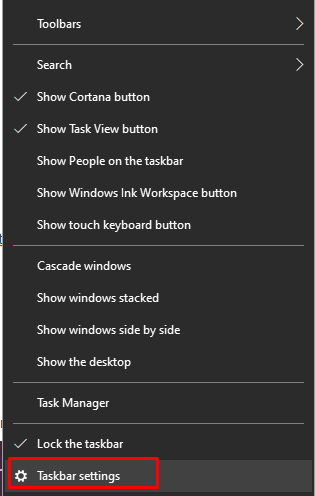
Bước 2: Kéo con trỏ chuột xuống bên dưới và tìm đến tùy chọn Combine Taskbar buttons như hình bên dưới.
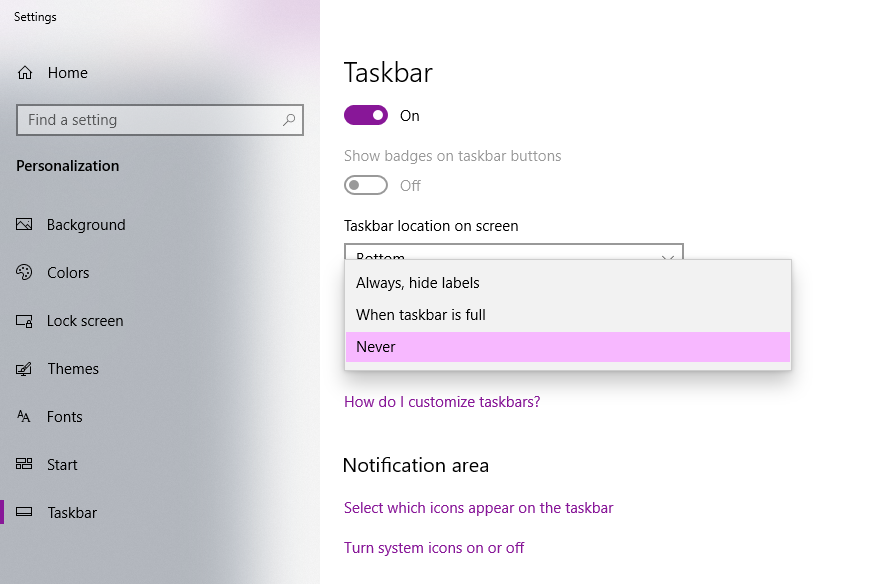
Bước 3: Click vào tùy chọn và thay đổi từ never thành Always, hide labels như hình hướng dẫn chi tiết bên dưới.
Xem thêm: 10 Tháng Đầu Năm 2018, Giá Đất Củ Chi 2018 Biến Động Như Thế Nào?
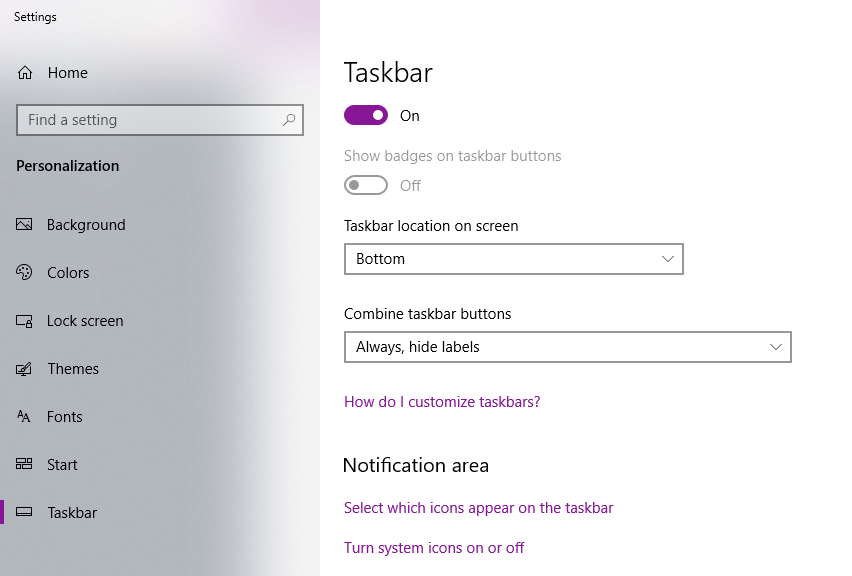
Hoặc cũng có thể chọn dòng When taskbar is full : Thu nhỏ icon khi Taskbar bị đầy. Mình thường chọn dòng này.
2. Thu gọn các icon trên thanh taskbar Windows 8, Windows 8.1
Bước 1: Click chuột phải vào thanh taskbar và chọn Properties
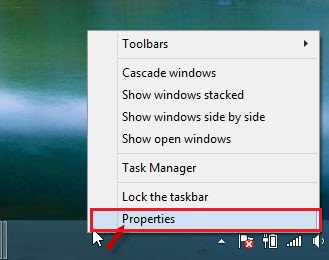
Bước 2: Ở tùy chọn taskbar button click vào tùy chọn Always combine, hide labels như hình bên dưới.
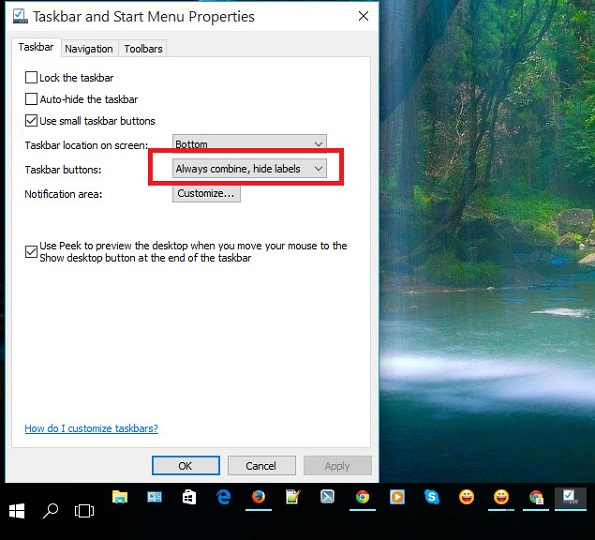
Cách thu nhỏ thanh taskbar ở cả Windows 8, windows 8.1 và 10
Trên thanh taskbar của windows 8, window 8.1
Để thu nhỏ thanh taskbar của windows 8, windows 8.1 bạn click chuột phải vào thanh taskbar và chọn properties sau đó tích vào tùy chọn Use small taskbar buttons như hình hướng dẫn bên dưới.
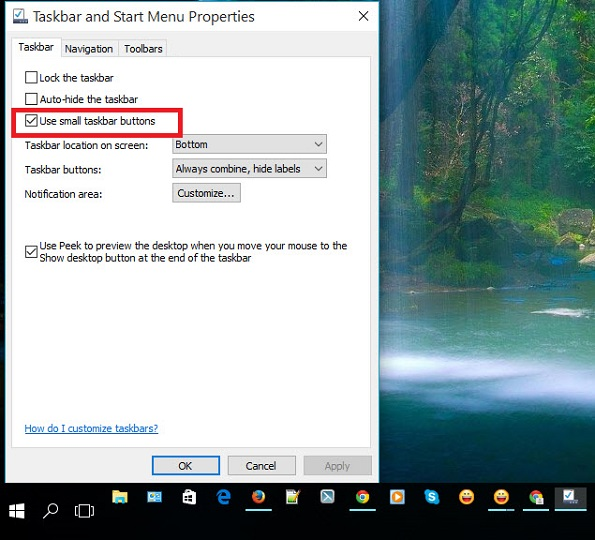
2. Cách thu nhỏ thanh taskbar của hệ điều hành windows 10
Trên win 10, bạn click chuột phải vào thanh taskbar và chọn Taskbar settings sau đó kéo xuống click vào bật tùy chọn use small taskbar button như hình hướng dẫn bên dưới đây.
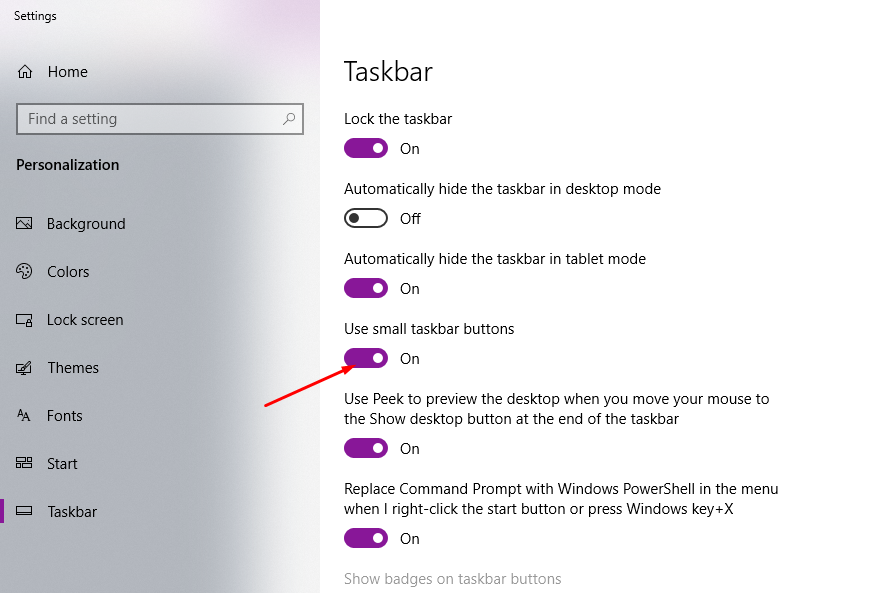
Trên đây là thủ thuật thu gọn, nhóm các icon trên thanh taskbar windows 10 và windows 8, windows 8.1. Có thể nói Microsoft ngày càng hướng tới trải nghiệm người dùng nhiều hơn. Còn bạn thì sao bạn có tùy biến thanh Taskbar của mình không?









